
Независимо от того, треснули ли вы стекло или ваш ЖК-дисплей работает неправильно, замена всей передней панели на iPhone 5s устранит обе проблемы и вернет вас в рабочее состояние в кратчайшие сроки. Хорошей новостью является то, что если вы заменили экран на iPhone 5 раньше, iPhone 5 не слишком сильно отличается.
Следуйте за нами, и мы сделаем так, чтобы ваш iPhone 5 снова выглядел совершенно новым!
инструменты части
Существует множество поставщиков запчастей, но не все из них созданы равными, особенно ночные реселлеры Amazon и eBay. iMore рекомендует использовать только качественные и оригинальные запчасти от известного поставщика, такого как iFixYouri. У них есть качественные запчасти, инструменты и многое другое для всех ваших потребностей ремонта.
Вот прямые ссылки на все детали и инструменты, необходимые для выполнения этого конкретного ремонта:
- Замена экрана iPhone 5s
- набор инструментов для iPhone 5s
- Лезвие бритвы (не обязательно, но рекомендуется)
Примечание: У некоторых людей возникают проблемы при снятии экрана с помощью присоски, если он сильно паукообразный. Вот почему мы рекомендуем брать лезвие бритвы. Мы покажем вам альтернативный способ снятия дисплея.
Выключите ваш iPhone 5s

Перед выполнением любого ремонта на любом устройстве всегда не забывайте выключать его. Просто зажмите Кнопка питания пока не увидишь Слайд для выключения. Если вы уверены, что ваш iPhone 5s выключен, перейдите к следующему разделу.
Удалите винты док-станции

Есть два винта безопасности, которые крепят экран к раме, и они находятся на каждой стороне разъема док-станции. Используйте свой 5-точечная отвертка удалить их. Они оба одинакового размера, так что хорошо, если вы их перепутаете.
Удалить сломанный дисплей
- Поместите свой бутылка с соской чуть выше Домашняя кнопка сборка и закрепите его на экране.
![]()
- Удерживая iPhone одной рукой, осторожно потяните вверх присоску, пока не освободите нижнюю часть экрана, но НЕ подтяните весь путь в этой точке, как кабель, идущий к Сенсорный идентификатор все еще подключен. Вы только хотите отделить экран около дюйма на данный момент.
![]()
- Теперь, когда у вас есть четкое представление о кабелях, используйте заостренный край вашей инструмент spudger для того, чтобы аккуратно удалить металлический щит покрывая Сенсорный идентификационный кабель.
![]()
- Убедитесь, что вы не потеряете металлический щиток, закрывающий разъем Touch ID.
![]()
- Опять же, используйте заостренный край вашей инструмент spudger для того, чтобы отключить Touch ID.
![]()
- Теперь вы можете безопасно повернуть дисплей вверх, чтобы увидеть, где он подключен к плате.
- Удалить четыре винта удерживая экран, который закрывает кабели дисплея. Для этого используйте свой # 000 отвертка.
![]()
- После того, как все четыре винта будут удалены, осторожно снимите экран и отложите его в сторону.
![]()
- Теперь используйте ваш инструмент spudger для того, чтобы удалить три кабеля показано на рисунке ниже. Вам нужно будет удалить их вдалеке справа, чтобы показать третий и последний кабель, который находится под ними.
![]()
- Дисплей в сборе теперь должен быть свободен от корпуса телефона. Идите вперед и установите все, кроме дисплей в сборе в сторону сейчас.
![]()
Примечание. Здесь мы использовали метод с присоской, но учтите, что если экран сильно разбит, вы не сможете получить надежное сцепление с присоской. Если это так, осторожно обойдите нижнюю часть телефона между рамкой и дисплеем в сборе, лезвие бритвы пока вы не можете осторожно приподнять с помощью плоского конца вашего инструмент spudger вместо. Мы рекомендуем использовать пластиковые бритвенные лезвия, если вы можете их найти, поскольку они не повредят отделку рамки iPhone.
Передача мелких компонентов

Если вы когда-либо заменяли дисплей на iPhone 5, вы, вероятно, уже знаете, что замена экрана в сборе идет довольно скромно. Это означает, что вам нужно перенести компоненты и экраны со старой сборки на новую.
Передача датчика Touch ID и кнопки «Домой» в сборе
- Удалить верхний правый винт держа Сенсорный идентификационный кабель на месте, используя ваш # 000 отвертка. Под ним есть крошечный металлический кожух, убедитесь, что вы держите его на месте, чтобы кабель не вращался и не разрывался под ним. Также обратите внимание на ориентацию этого кожуха, так как вам нужно будет заменить его снова во время повторной сборки.
![]()
- Как только вы вытащите верхний винт и отложите его в сторону, вы можете откинуть назад часть Сенсорный идентификационный кабель для того, чтобы удалить два винта держа в щите, который сидит над Домашняя кнопка. Опять же, используйте ваш # 000 отвертка.
![]()
![]()
- Теперь вы можете удалить металлический щит и отложи в сторону.
![]()
- Наконец, очень осторожно используйте ваш инструмент spudger начать выискивать Сборка кнопки Home который удерживается с небольшим количеством клея. Делайте это очень осторожно, так как легко оторвать кабели, идущие к сенсору Touch ID.
![]()
- Как только вы сломали весь клей под Прокладка кнопки «Домой», вся сборка кнопки «Домой» должна вылезти из экрана в сборе, Touch ID все еще прикреплен.
![]()
![]()
- Теперь следуйте этому разделу шагов в обратный порядок разместить Сенсорный идентификационный кабель и сборка кнопки «Домой» в новый дисплей.
Перенесите динамик, фронтальную камеру и тепловой экран на новый дисплей.
- Удалить два винта держа динамик динамика и кронштейн на месте сверху сборки. Вы также можете удалить один винт, который находится справа, и немного ниже этого. Это удерживает тепловой экран на задней части экрана. Для этого используйте свой # 000 отвертка.
![]()
- Тщательно ослабьте кронштейн наушника и поднимите его вверх. Обратите внимание, что на каждой стороне есть зажимы, которые могут понадобиться слегка отогнуть наружу, чтобы вытащить кронштейн и наушник. Не тяните сильно, так как вы можете сломать или согнуть кронштейн.
![]()
- Отложите наушник и кронштейн в сторону.
- кабель для сборки передней камеры складывается под тем, где контакт сидит в рамке. Внимательно раскрываться часть, показанную на фотографии, и осторожно вытяните ее из рамки.
![]()
- Под где наушник сел, аккуратно используй инструмент spudger просто рыхлить правая сторона кабеля от передней части дисплея. Не тяните слишком сильно, так как вы можете порвать его. Просто ослабьте это на этом этапе. Будьте особенно осторожны, чтобы не поцарапать и не повредить какие-либо компоненты на нижней стороне кабеля, так как именно здесь находится ваш датчик приближения.
![]()
- Теперь удалите четыре винта которые проходят вдоль стороны тепловой экран. Они все одного размера, поэтому вы можете сгруппировать их вместе.
![]()
- Осторожно удалите тепловой экран и передняя камера в сборе все вместе. Будьте осторожны, чтобы не порвать какие-либо кабели при удалении любого клея или смещении компонентов со старого дисплея. Для этого мы рекомендуем либо открывающий инструмент плоский край spudger это не представляет риска случайного разрыва кабеля. Как вы видите на фотографии ниже, есть лента, прикрепляющая экран к кабелям. Гораздо проще просто перенести весь раздел, чем разделить их.
![]()
- Как только экран и камера освободятся от старой сборки, выполните этот раздел шагов в обратном порядке, чтобы перенести все в новую сборку.
Соберите свой iPhone
Теперь, когда вы перенесли все со старого сломанного дисплея на новый, просто следуйте инструкциям в Удалить сломанный дисплей раздел в обратном порядке, чтобы прикрепить новый дисплей.

Обратите внимание, что в верхней части дисплея есть небольшие клипы, которые вам нужно выстроить в линию, чтобы он правильно закрепился. Вы можете ясно видеть их на фотографии выше. Не прилагайте усилий к дисплею, если он не защелкивается в боковых скобках. Убедитесь, что вы правильно выровняли верх и попробуйте снова. Если верх не хочет сидеть правильно, убедитесь, что держатель наушников сидит правильно, так как боковые зажимы не полностью заподлицо, это вызовет проблемы с правильной посадкой экрана. Убедитесь, что вы проверили все эти точки, прежде чем нажимать на дисплей.
Заменить винты док-станции

Теперь, когда дисплей снова на месте, используйте ваш защитная отвертка чтобы заменить два винта с каждой стороны разъема док-станции.
Протестируйте новый экран

Теперь можно безопасно включить iPhone 5s. Если все прошло хорошо, вы должны увидеть логотип Apple. Как только iPhone 5s полностью загрузится, убедитесь, что вы проверили следующие функции, так как задействованные компоненты были перенесены и перемещены:
- Убедитесь, что на новом дисплее отсутствуют битые пиксели или проблемы с ореолом.
- Проверьте чувствительность к прикосновению, чтобы убедиться, что у нового дигитайзера нет мертвых зон. Я делаю это, вытягивая клавиатуру и печатая каждую букву на ней.
- Сделайте пробный звонок и убедитесь, что датчик приближения и наушник работают нормально.
- Запустите приложение «Камера» и переверните камеру, чтобы проверить фронтальную камеру.
- Наконец, проверьте Touch ID и убедитесь, что он работает нормально. Хорошая идея — зайти в настройки и добавить новый отпечаток, чтобы убедиться, что читатель делает то, что должен.
Если все вышеперечисленное проверено, все в порядке!
Сделай сам: отремонтируй свой iPhone
- Исправить сломанный iPhone 7 или 7 Plus
- Исправить сломанный iPhone 6s или 6s Plus
- Исправить сломанный iPhone SE
- Исправить сломанный iPhone 6 или 6 Plus
- Исправить сломанный iPhone 5c
- Исправить сломанный iPhone 5s
- Исправить сломанный iPhone 5
- Исправить сломанный iPhone 4s
- Исправить сломанный iPhone 4 (GSM)
- Исправить сломанный iPhone 4 (CDMA)
- Исправить сломанный iPhone 3GS или 3G
Оцените статью!









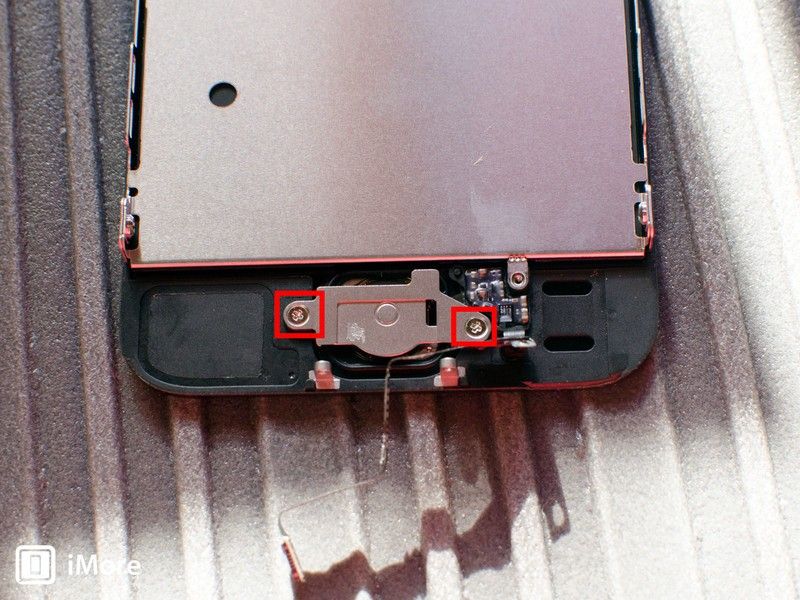








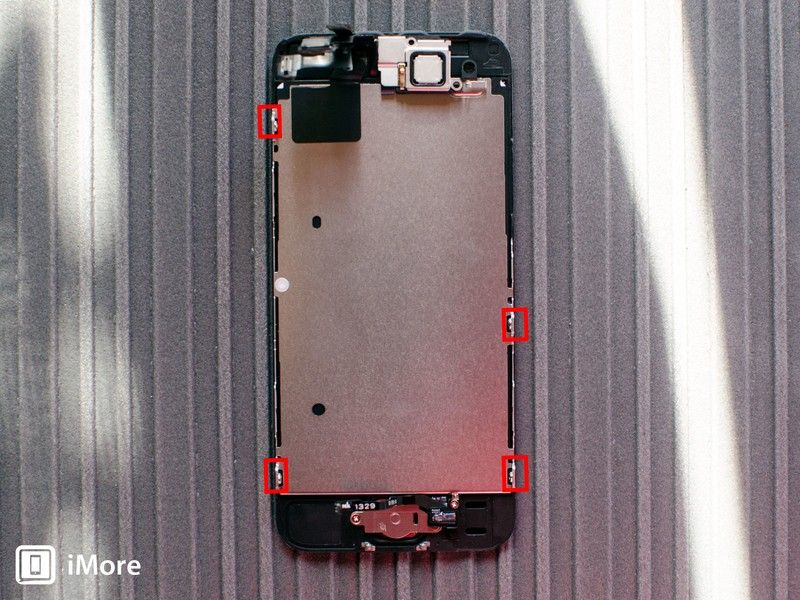
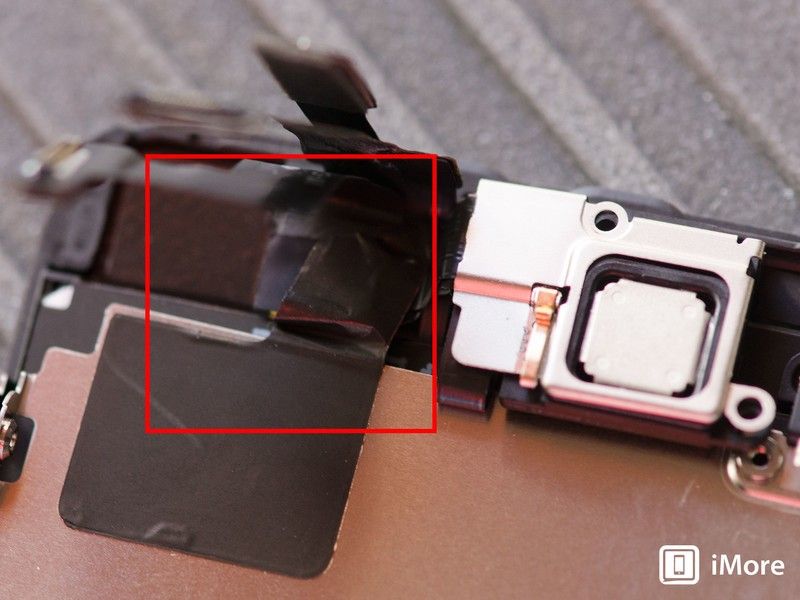

![Как бороться с проблемой медленного просмотра на Apple iPhone 7 [Руководство по устранению неполадок]](https://appleb.ru/wp-content/uploads/2020/04/kak-borotsja-s-problemoj-medlennogo-prosmotra-na_1-300x330.jpg)
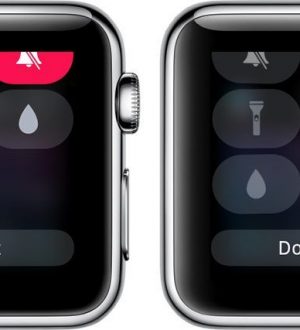
Отправляя сообщение, Вы разрешаете сбор и обработку персональных данных. Политика конфиденциальности.